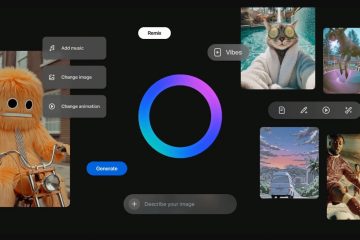Cara menggunakan mode Internet Explorer di Microsoft Edge-Digital Citizen UP
Apakah Anda perlu mengakses situs web lama atau aplikasi web lama yang dirancang untuk berfungsi dengan baik di Internet Explorer tetapi tidak berfungsi sebagaimana mestinya di Microsoft Edge? Ini adalah situasi yang lebih umum daripada yang diperkirakan, dan seperti yang dikatakan beberapa teman saya, hal ini banyak terjadi pada pengguna bisnis dan beberapa pengembang web yang bekerja dengan teknologi lama. Jika Anda harus menggunakan situs web atau konten HTML seperti itu, Anda mungkin bertanya-tanya bagaimana cara menggunakan mode Internet Explorer dari Microsoft Edge. Ini adalah fitur yang memungkinkan Anda membuka halaman web di tab Microsoft Edge yang berjalan dalam mode kompatibilitas Internet Explorer. Dalam artikel ini, saya akan menunjukkan cara mengaktifkan dan menggunakan mode IE Microsoft Edge:
CATATAN: Saya membuat panduan ini menggunakan Microsoft Edge versi 120, dan semuanya berfungsi sama di Windows 11 dan Windows 10. Jika Anda menggunakan versi Microsoft Edge yang lebih lama, Anda mungkin harus memperbarui untuk mendapatkan semua opsi.
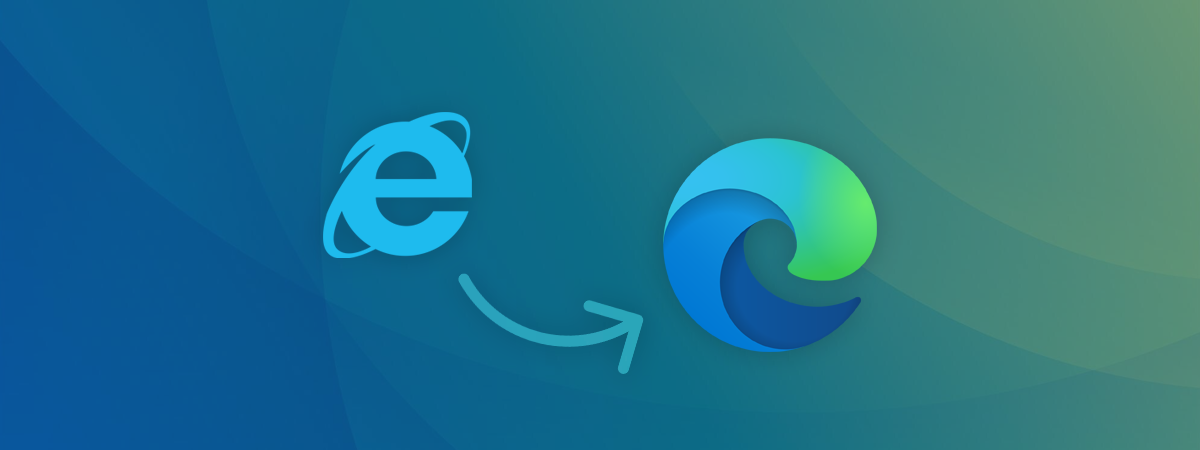
Cara mengaktifkan mode Internet Explorer di Edge
Untuk memuat situs web dalam mode IE di Edge, Anda harus terlebih dahulu mengonfigurasi Microsoft Edge untuk mengizinkannya. Meskipun seharusnya sudah diaktifkan secara default, tidak ada salahnya untuk memeriksa dan memastikan Edge dapat berjalan dalam mode Internet Explorer. Berikut cara melakukannya:
Buka Microsoft Edge dan klik atau ketuk tombol tiga titik di sudut kanan atas. Di menu yang muncul, klik atau tap tombol Setelan.
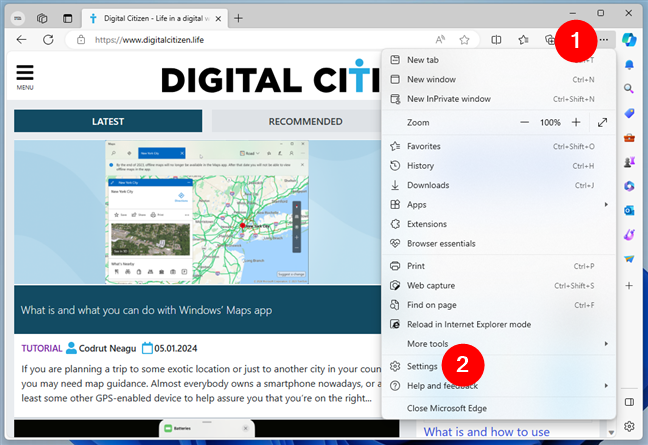
Buka Pengaturan di Microsoft Edge
Ini akan membuka halaman Pengaturan browser di tab baru. Di atasnya, pilih Browser default di sidebar kiri, dan lihat bagian kompatibilitas Internet Explorer di sebelah kanan. Opsi pertamanya disebut”Izinkan situs dimuat ulang dalam mode Internet Explorer (mode IE)”dan deskripsi singkatnya adalah”Saat menjelajah di Microsoft Edge, jika situs memerlukan Internet Explorer untuk kompatibilitas, Anda dapat memilih untuk memuat ulang di Internet Explorer mode.”
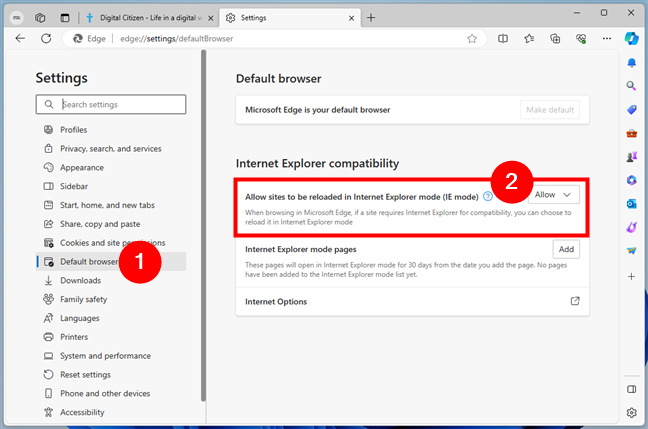
Izinkan situs dimuat ulang dalam mode Internet Explorer (mode IE)
Untuk mengaktifkan mode IE di Microsoft Edge, klik atau ketuk menu tarik-turun di sebelah kanan dan pilih Izinkan atau Default:
Izinkan mengatur Microsoft Edge untuk mengizinkan memuat ulang halaman dalam mode Internet Explorer bila memungkinkan. Default menetapkan Microsoft Edge untuk menampilkan opsi Muat Ulang dalam mode Internet Explorer, bergantung pada cara Anda menggunakannya baru-baru ini. Jangan izinkan penghentian Edge memberi Anda opsi untuk Muat Ulang dalam mode Internet Explorer. 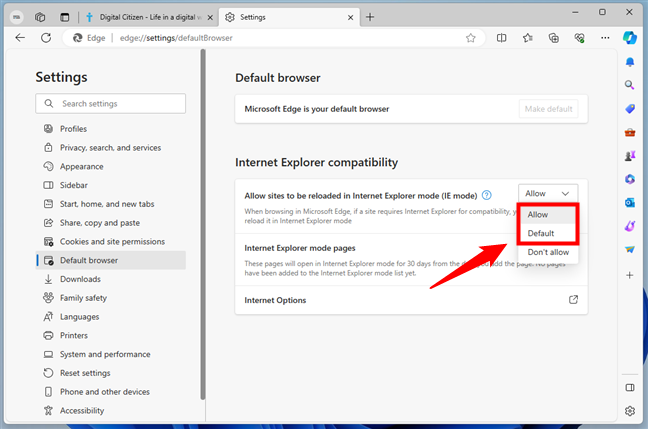
Pilih Izinkan atau Default
Jika Anda membuat perubahan, Anda mungkin harus memulai ulang Microsoft Edge agar perubahan dapat diterapkan.
Agar pengaturan ini diterapkan, mulai ulang browser Anda
Selanjutnya, mari kita lihat…
Cara membuka situs web di Internet Explorer dari Edge
Meluncurkan halaman web menggunakan mode IE di Microsoft Edge sangatlah mudah. Kunjungi situs web yang ingin Anda muat menggunakan mesin Internet Explorer atau muat file HTML yang ingin Anda lihat. Lalu, klik atau ketuk tombol tiga titik di sudut kanan atas Edge, dan pilih Muat Ulang dalam mode Internet Explorer dari daftar opsi di menu.
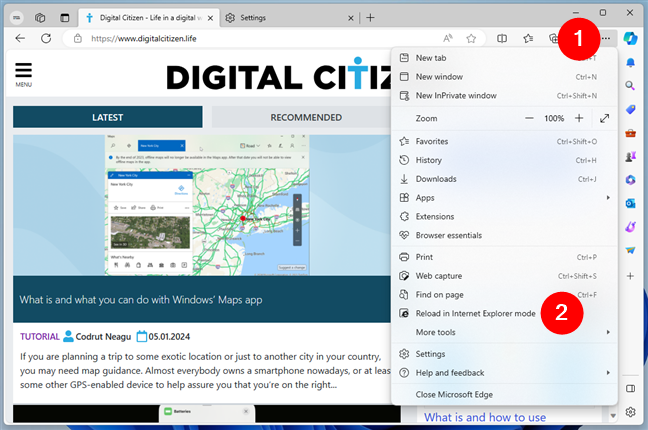
Muat ulang dalam mode Internet Explorer
Microsoft Edge lalu langsung membuka halaman dalam mode IE. Anda akan mengetahuinya karena kotak bernama “Halaman ini terbuka dalam mode Internet Explorer”muncul di sudut kiri atas browser. Seperti ini:
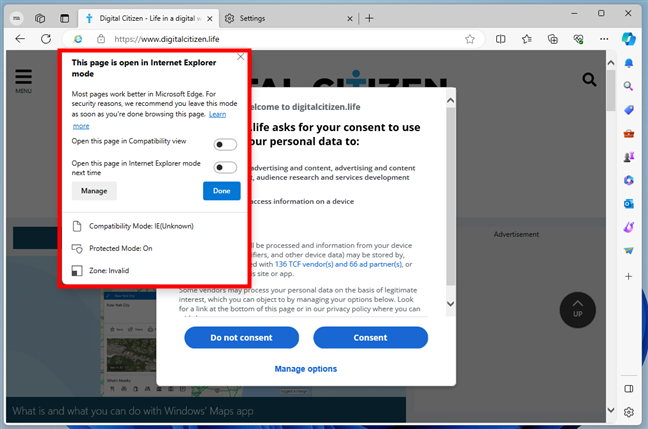
Halaman ini terbuka dalam mode Internet Explorer
Saya’Saya akan membahas lebih lanjut tentang opsi dari kotak yang disebutkan sebelumnya di bagian selanjutnya artikel ini. Untuk saat ini, saya ingin menyebutkan bahwa meskipun Anda cukup menutup kotak untuk melihat situs web dalam mode IE, Anda masih memiliki bilah horizontal ditampilkan di bawah alamat situs web, mengingatkan Anda bahwa”Anda berada dalam mode Internet Explorer. Sebagian besar halaman berfungsi lebih baik di Microsoft Edge.”
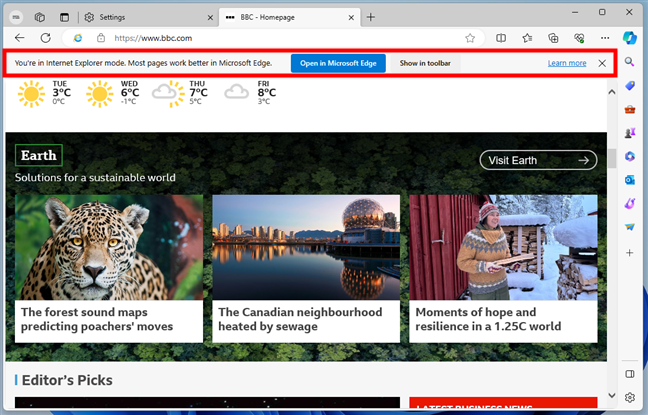
Anda berada dalam mode Internet Explorer
Bilah informasi mode IE ditampilkan di bagian atas browser juga memiliki dua tombol: Buka di Microsoft Edge dan Tampilkan di toolbar. Jika Anda mengklik atau mengetuk yang pertama, Microsoft Edge keluar dari mode IE dan memuat ulang situs web kembali ke mode standar. Jika Anda mengklik atau mengetuk tombol kedua-Tampilkan di toolbar-Anda akan mendapatkan tombol baru di sudut kanan atas browser. Tombol ini akan selalu ditampilkan, dan Anda dapat mengklik atau mengetuknya untuk memuat ulang halaman saat ini dalam mode IE.
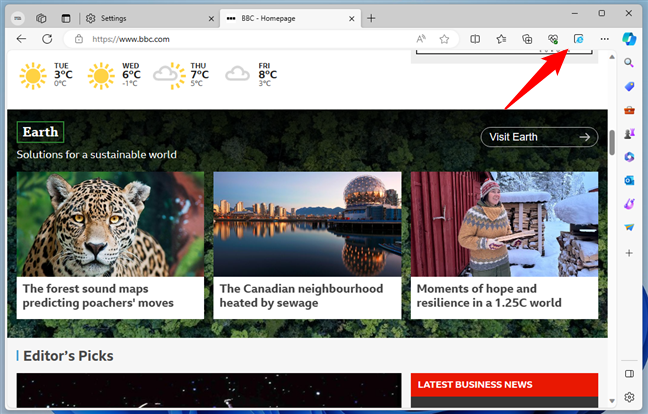
Tombol mode IE di toolbar Microsoft Edge
Setelah membahasnya, mari kita kembali ke bagian di mana saya tunjukkan…
Cara menyesuaikan cara kerja mode IE di Microsoft Edge
Saat Anda memuat halaman dalam mode IE dengan Microsoft Edge, Anda dapat lihat kotak bernama “Halaman ini terbuka dalam mode Internet Explorer”yang telah saya sebutkan sebelumnya. Jika Anda sudah menutupnya, Anda dapat membukanya kembali dengan mengklik atau mengetuk tombol e kecil (Internet Explorer) di sebelah kiri alamat situs web di Microsoft Edge.
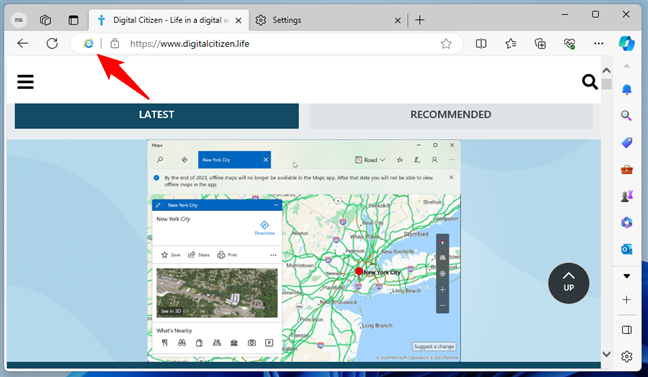
Cara mengakses pengaturan mode IE
Ini menunjukkan beberapa informasi tentang situs web yang Anda kunjungi saat ini, serta dua opsi untuk itu: “Buka halaman ini dalam tampilan Kompatibilitas”dan “Buka ini halaman dalam mode Internet Explorer lain kali.”
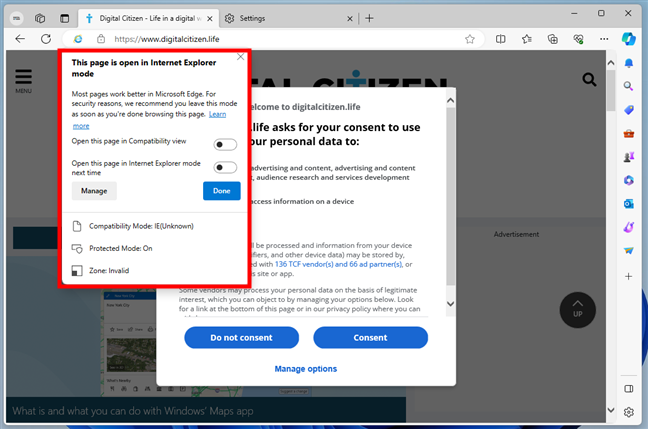
Opsi untuk menyesuaikan mode IE untuk suatu halaman
Opsi pertama dapat berguna untuk beberapa situs web lama yang tampaknya tidak seharusnya, meskipun Anda telah membukanya dalam mode IE. Jika Anda menemukan situs web tersebut, dengan gambar yang tidak dapat dimuat, menu tidak pada tempatnya, atau bahkan teks yang ditampilkan tidak teratur, mungkin masalahnya disebabkan oleh kurangnya kompatibilitas antara Internet Explorer dan situs tersebut. Dalam hal ini, Anda dapat mencoba mengaktifkan tombol “Buka halaman ini dalam tampilan Kompatibilitas”dan melihat apakah semuanya lebih baik. Di sisi lain, untuk situs web modern, seperti milik kami, misalnya (Digital Citizen), segalanya mungkin terlihat jauh lebih baik. lebih buruk… 🙂

Buka halaman ini dalam tampilan Kompatibilitas
Tombol kedua yang Anda dapatkan di kotak penyesuaian mode IE-“Buka halaman ini dalam mode Internet Explorer lain kali”-cukup jelas. Jika Anda mengaktifkannya, saat berikutnya Anda mengunjungi situs web yang Anda buka, Microsoft Edge akan memuatnya secara otomatis dalam mode IE.
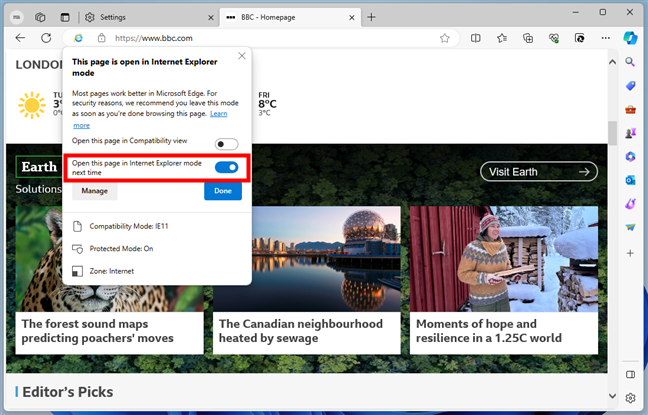
Buka halaman ini dalam mode Internet Explorer lain kali
Jika sudah selesai, klik atau ketuk Selesai untuk menutup kotak dan melanjutkan penelusuran situs web. Jika Anda ingin menyesuaikan lebih lanjut cara kerja mode Internet Explorer di Edge dengan mengelola situs web mana yang dimuat secara permanen dengan cara ini, klik atau ketuk tombol Kelola dan baca bagian selanjutnya dari panduan ini.
Cara mengaktifkan mode Internet Explorer untuk halaman web (semi) secara permanen
Jika Anda memiliki daftar situs web yang secara rutin perlu Anda akses dalam mode IE di Edge, ada cara untuk menyederhanakan seluruh proses: Microsoft Edge memungkinkan Anda menggunakan mode Internet Explorer secara otomatis untuk situs yang Anda tentukan. Ini adalah solusi semi permanen-semi sementara, karena situs web yang Anda tambahkan ke daftar akan mempertahankan pengaturan ini hanya selama 30 hari, setelah itu situs tersebut akan kembali ke tampilan default (Microsoft Edge) alih-alih memuat dalam mode IE. Namun, ini dapat berguna bagi sebagian orang, jadi inilah cara melakukannya:
Anda dapat mengakses pengaturan ini dengan dua cara: baik dengan mengklik atau mengetuk tombol Kelola di kotak mode IE yang saya jelaskan sebelumnya atau dengan menavigasi secara manual ke Pengaturan Microsoft Edge > Browser default > Kompatibilitas Internet Explorer.
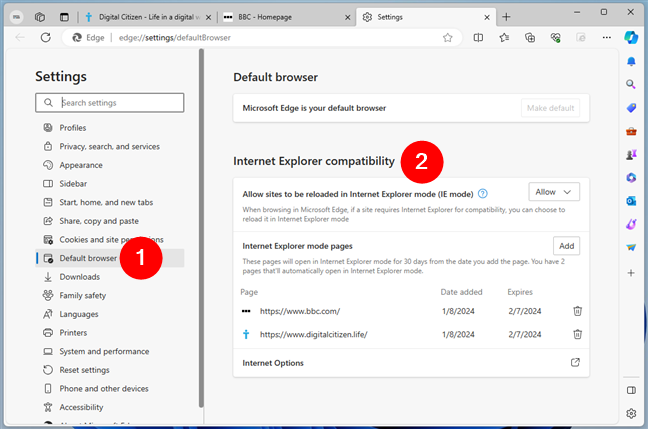
Kompatibilitas Internet Explorer
Setelah Anda sampai di sana, Anda dapat menambahkan situs web yang memerlukan mode Internet Explorer ke daftar kompatibilitas di halaman mode Internet Explorer. Untuk menambahkan situs web ke daftar, tekan tombol Tambah.
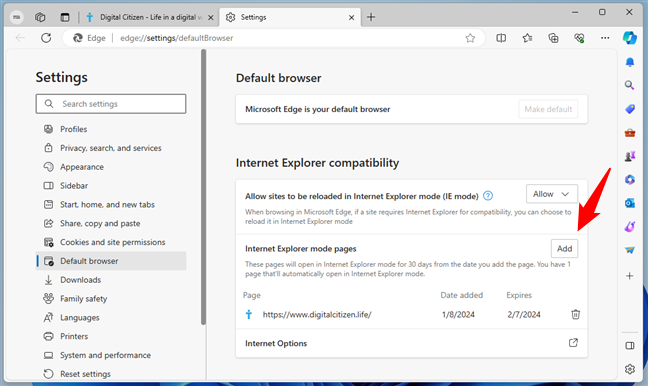
Halaman mode Internet Explorer
Ini akan memuat kotak dialog kecil tempat Anda memasukkan alamat halaman yang ingin selalu Anda muat dalam mode IE. Setelah Anda melakukannya, klik atau tap tombol Tambah.
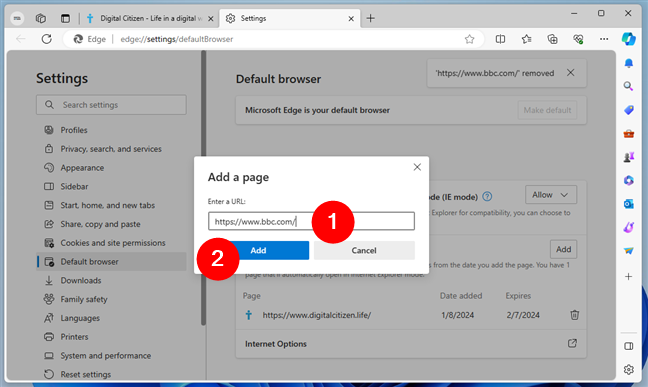
Tambahkan halaman ke daftar mode IE di Edge
Halaman tersebut kemudian akan muncul di daftar halaman mode Internet Explorer, dan Microsoft Edge akan selalu membukanya dalam mode IE. Setidaknya untuk 30 hari ke depan, setelah itu Anda harus mengulangi prosesnya…
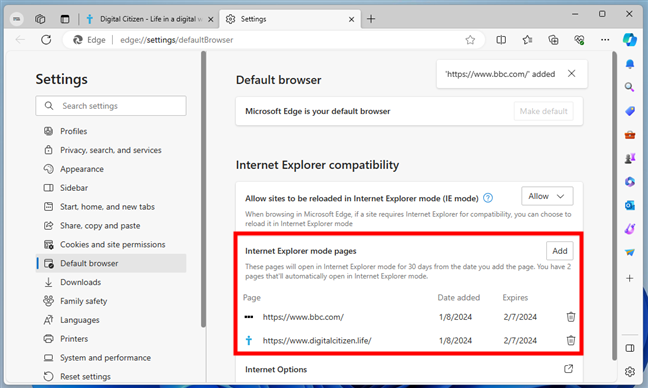
Halaman yang selalu berada dalam mode IE di Edge
Jika Anda memutuskan tidak lagi memerlukan halaman untuk dimuat secara permanen di IE mode, Anda dapat menghapusnya dari daftar. Yang diperlukan hanyalah mengeklik atau mengetuk ikon tempat sampah kecil di sebelahnya.
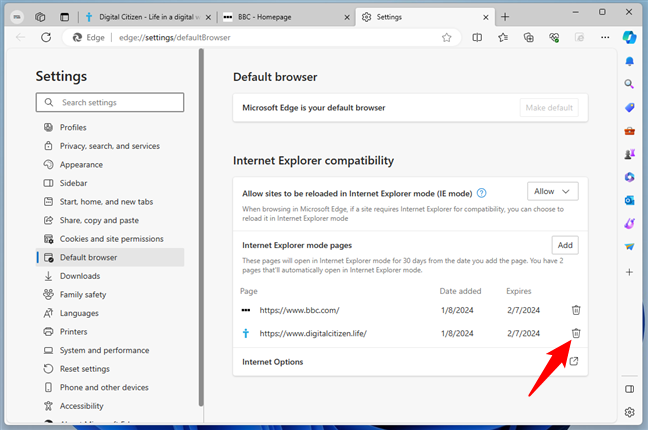
Menghapus halaman dari daftar mode IE di Edge
Dan yang terakhir, mari kita lihat…
Bagaimana caranya untuk keluar dari mode IE di Microsoft Edge
Jika Anda sudah selesai menjelajahi situs web dalam mode Internet Explorer menggunakan Edge, Anda mungkin ingin keluar dari mode ini. Anda dapat melakukannya hanya dengan menutup tab saat ini atau, jika Anda ingin terus menggunakan halaman dalam tampilan Edge standar, klik atau ketuk Pengaturan dan lainnya, diikuti dengan Keluar dari mode Internet Explorer.
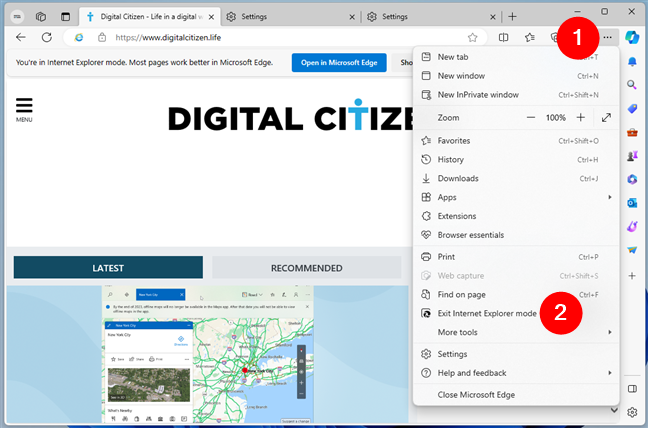
Keluar dari mode Internet Explorer
Selesai!
Untuk apa Anda memerlukan mode IE di Edge?
Sekarang Anda tahu cara menggunakan mode Internet Explorer dari Microsoft Edge. Setelah mempelajarinya, Anda sekarang dapat mengakses situs web lama dan aplikasi web lama yang memerlukan Internet Explorer tanpa meninggalkan Microsoft Edge. Jika Anda memiliki pertanyaan atau masukan, beri tahu saya di kolom komentar di bawah.